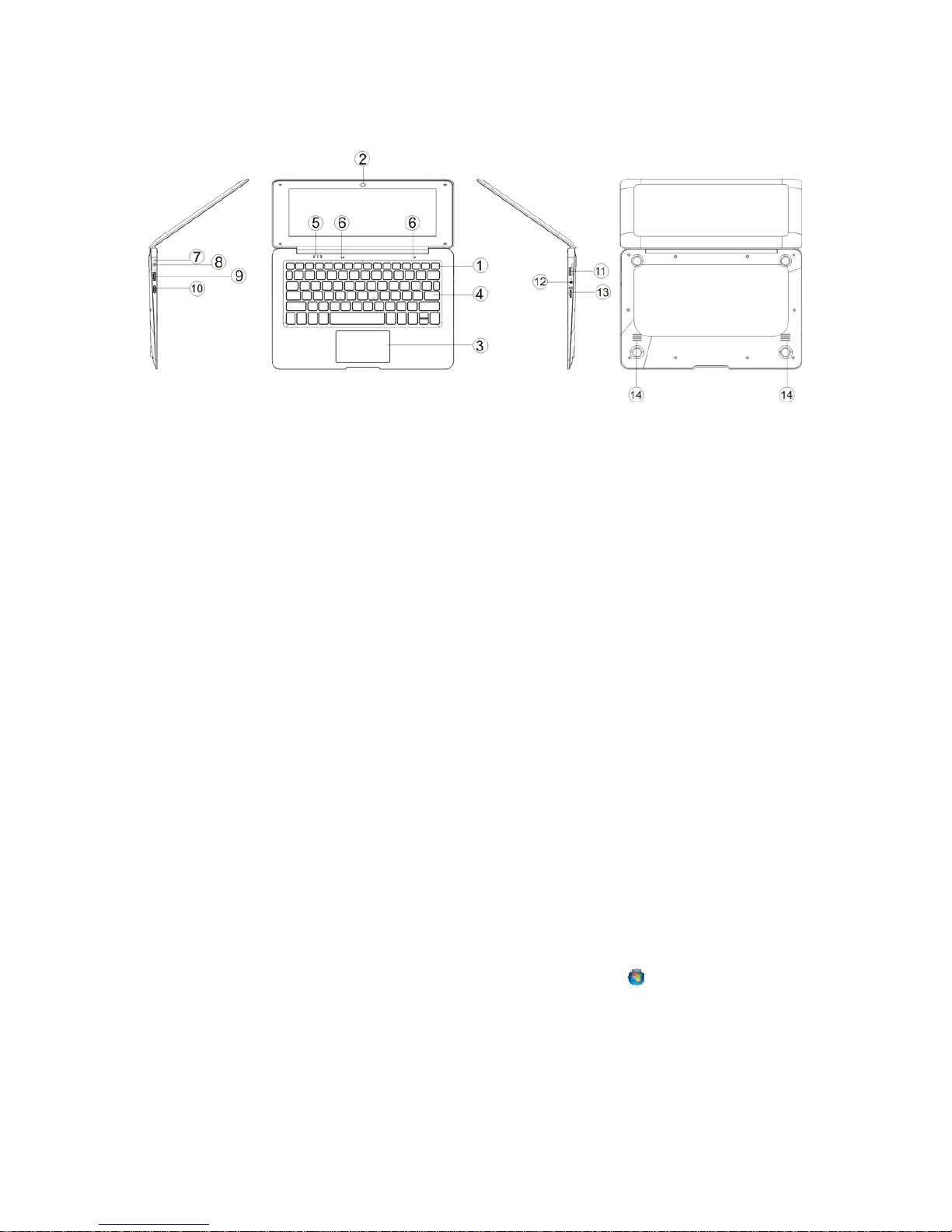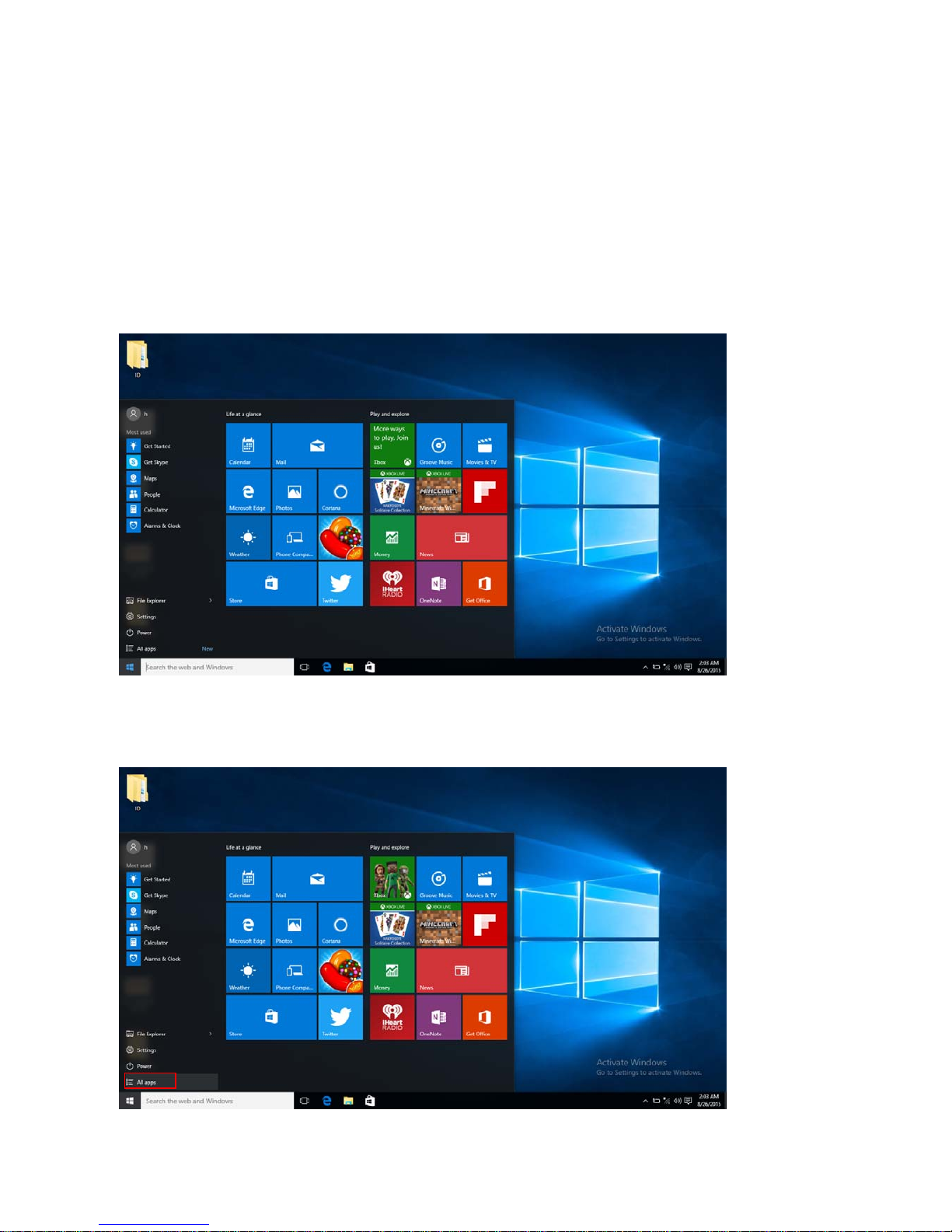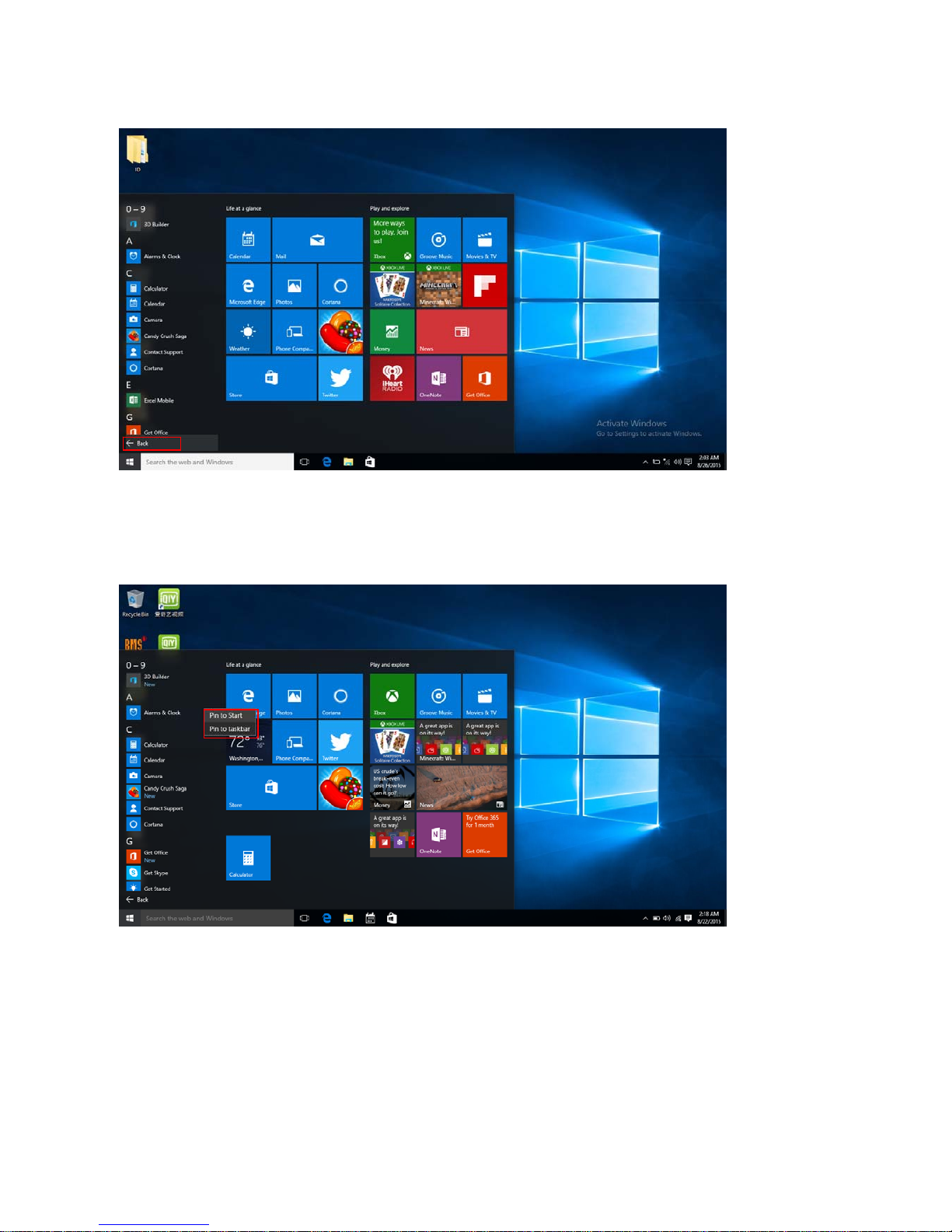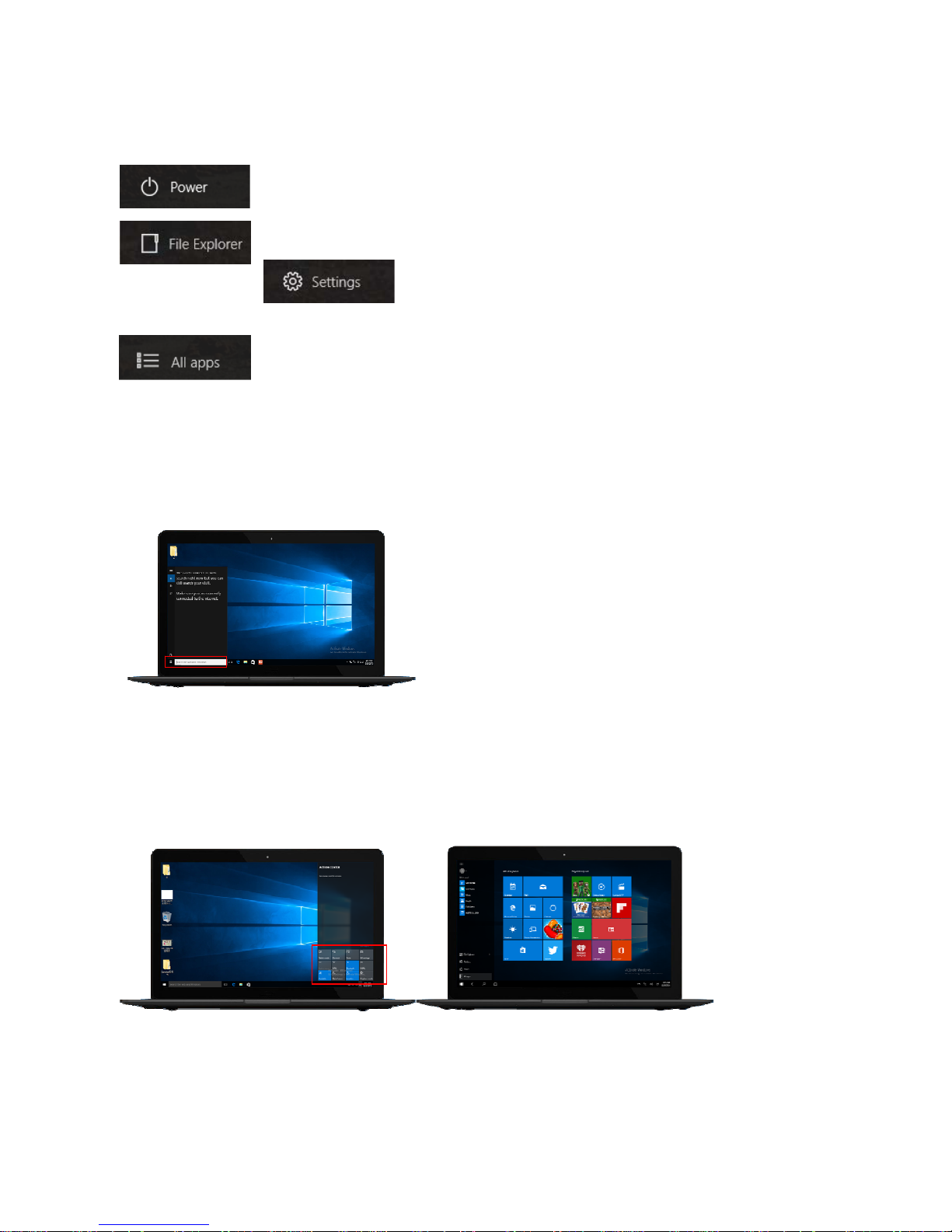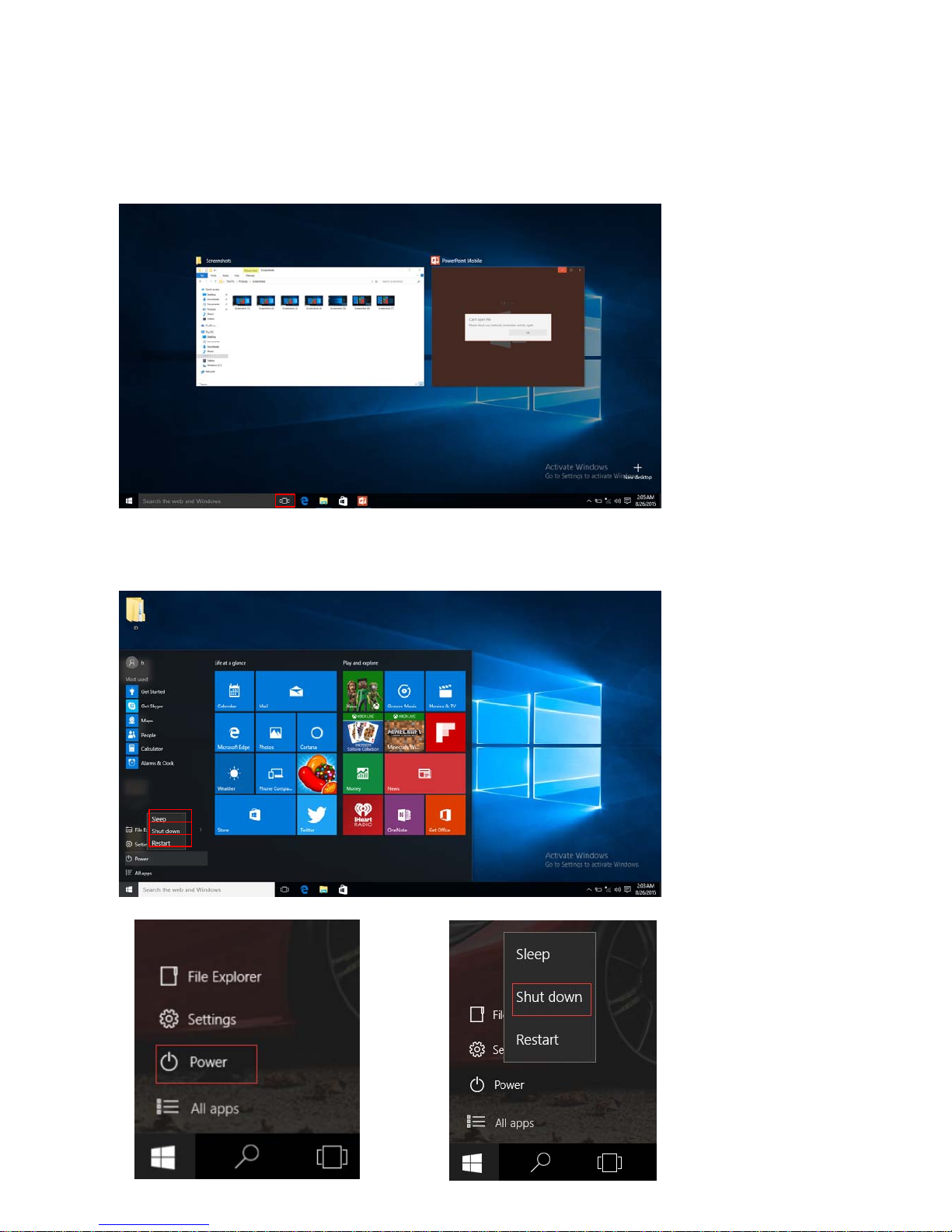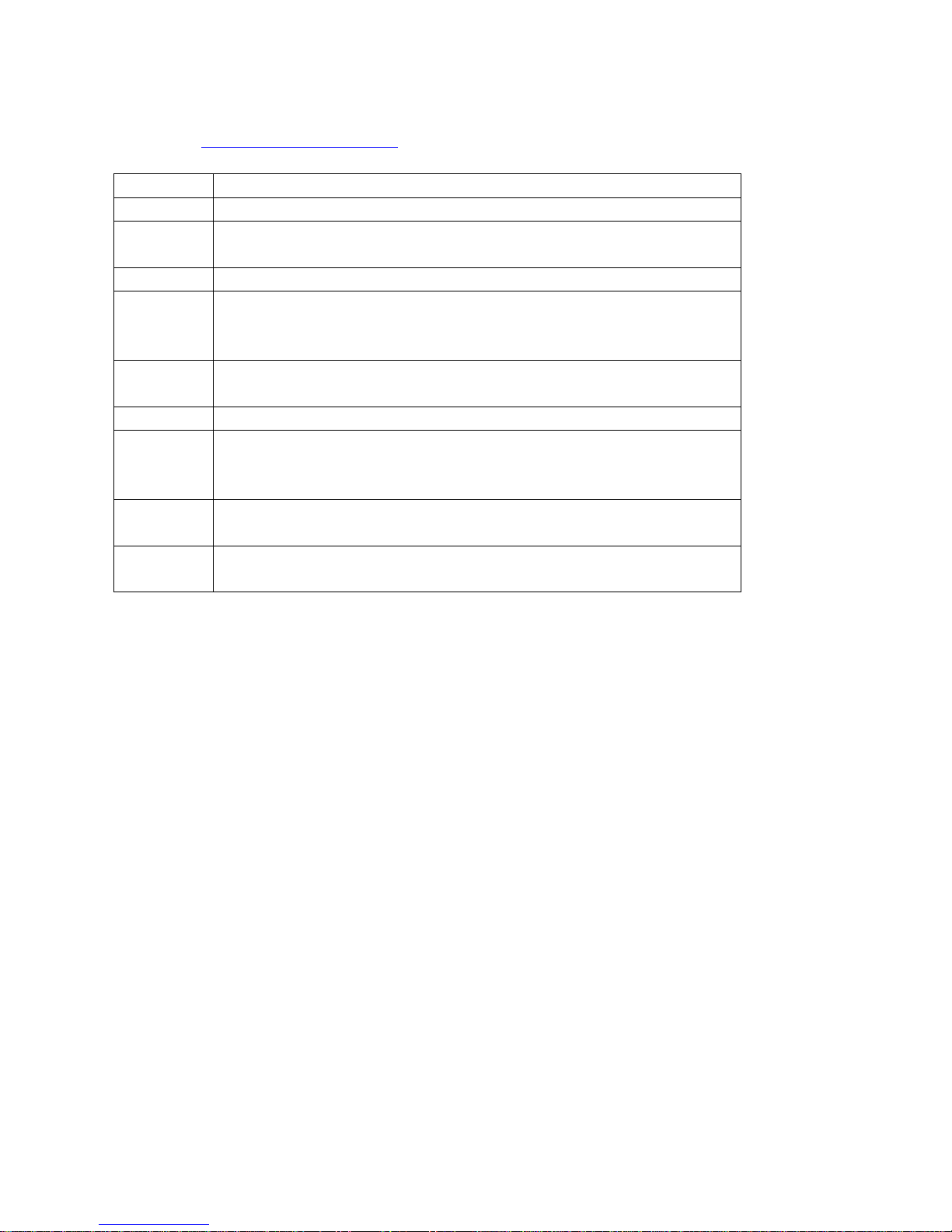3
2. Device layout and key functions
1. Power button: Press it down to start or close the device.
You can also let the device enter dormancy through this button or wake from the dormancy mode.
2. Front camera: take pictures, shoot video.
3. Touchpad: The device can be operated directly.
4. Keyboard board: the device can be operated directly.
5. Indicators: 1 charging indicator, red when charging connector adapter;
2 is the green light when the Caps Lock indicator Caps Lock;
3 is Num lock.
6. Microphone: it can transmit audio signals to a device at work.
7. Charge indicator: red light when plug adapter
8. DC charging base: use the 5V / 2.5A charger included.
9. USB Interface: You can insert U disk, mouse, keyboard directly.
10. Mini-HDMI Interface: High-Definition Multimedia Interface.
11. USB Interface: You can insert U disk, mouse, keyboard directly.
12. Headphone jack: This jack device can transmit audio signals to the speakers or earphones.
13. Micro SD card slot: built-in memory card reader slot that supports Micro SD format.
14. Speakers: the built-in speaker lets you hear the sound of work without additional connected devices.
How to set system language
The display language is the language that Windows uses in wizards, dialog boxes, menus, Help and
Support topics, and other items in the user interface. Some display languages are installed by default, and
others require you to install additional language files. When you change the display language, it is
changed for your user account and is not changed on the Welcome screen.
1. Open Regional and Language Options by clicking the Start button , clicking Control Panel,
clicking Clock, Language, and Region, and then clicking Regional and Language Options.
2. Click the
Keyboards and Languages tab.
3. Under
Display language, choose a language from the list, and then click OK.